原生APP-如何使用移动端APP
O2OA平台拥有配套的原生开发的安卓和IOS移动APP,开发者在拥有公网IP或者域名的服务器上可以轻松体验移动办公环境,并且不会产生任何费用。本篇主要介绍如何将服务器连接到O2云使用移动办公。
要使用移动端APP,必须确保用户可以通过公网访问O2OA服务器,并且服务器向外可以访问collect.o2oa.net:20080端口向O2云进行通信。
O2云只是帮助使用4G或者5G网络的移动APP与服务器进行绑定,绑定完成之后,所有的数据交互均为移动APP和服务器的直接交互,不存在O2云转发,O2云也不会收集任何业务数据,不会有任何影响数据资产安全的操作。
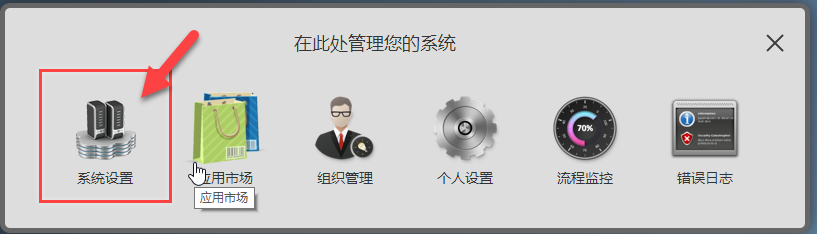
点击 [服务配置] -> [云服务配置]:
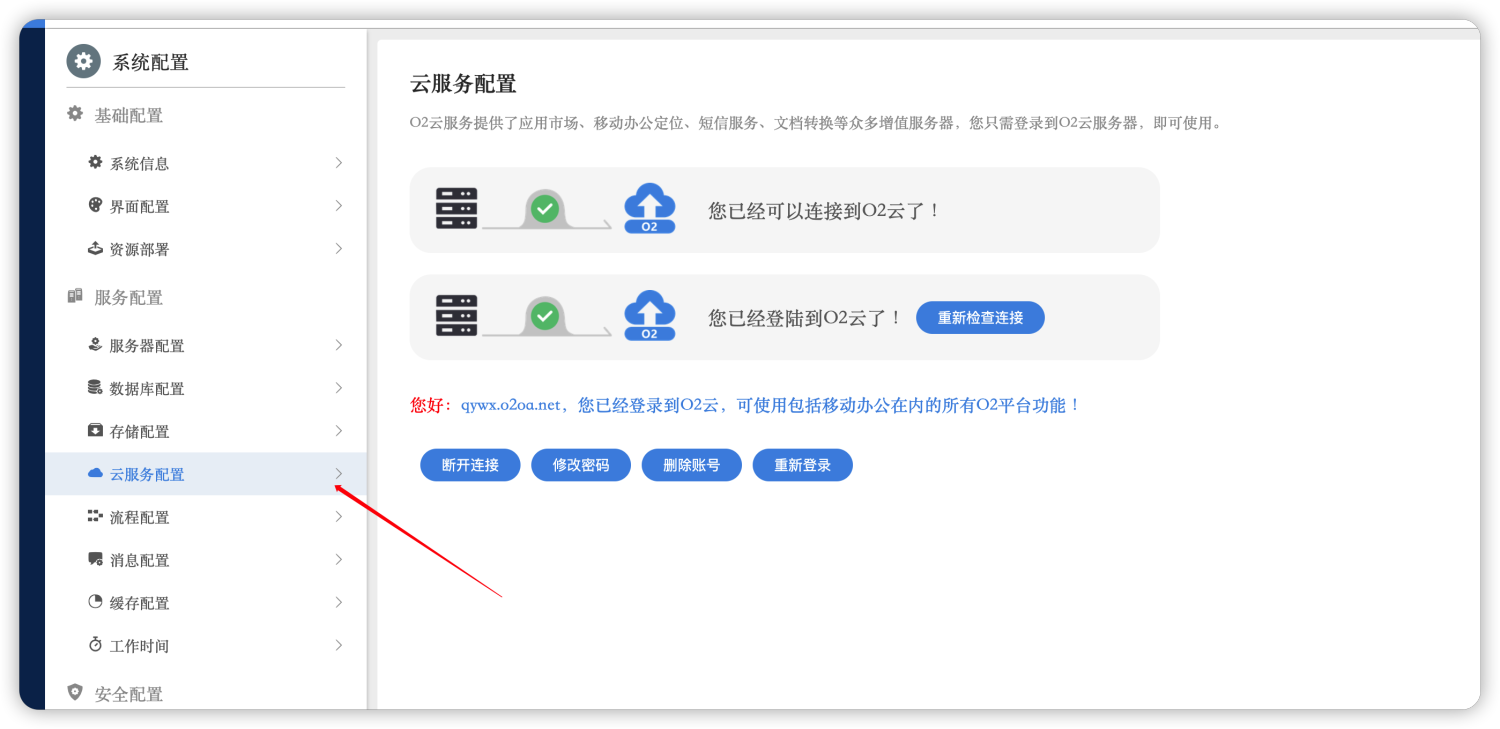
在此操作过程中,请保持主机能访问公网,否则无法连接上O2云,也无法使用应用市场,APP等功能。
在系统弹出的O2云登录状态页面中,如果已经拥有O2云账号,可以点击登录按钮进行登录,也可以点击“注册O2云账号”,进行新账号的注册:
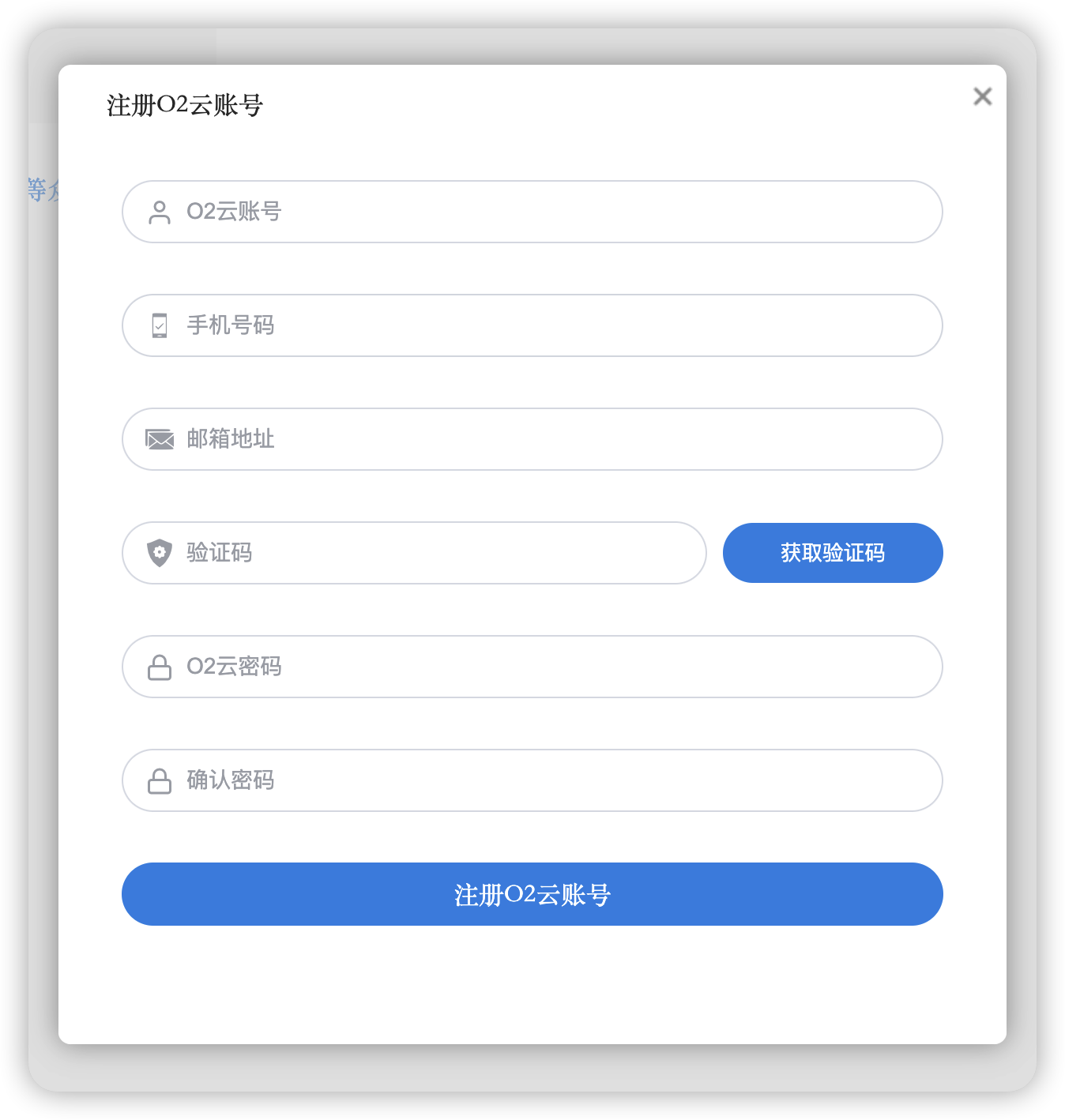
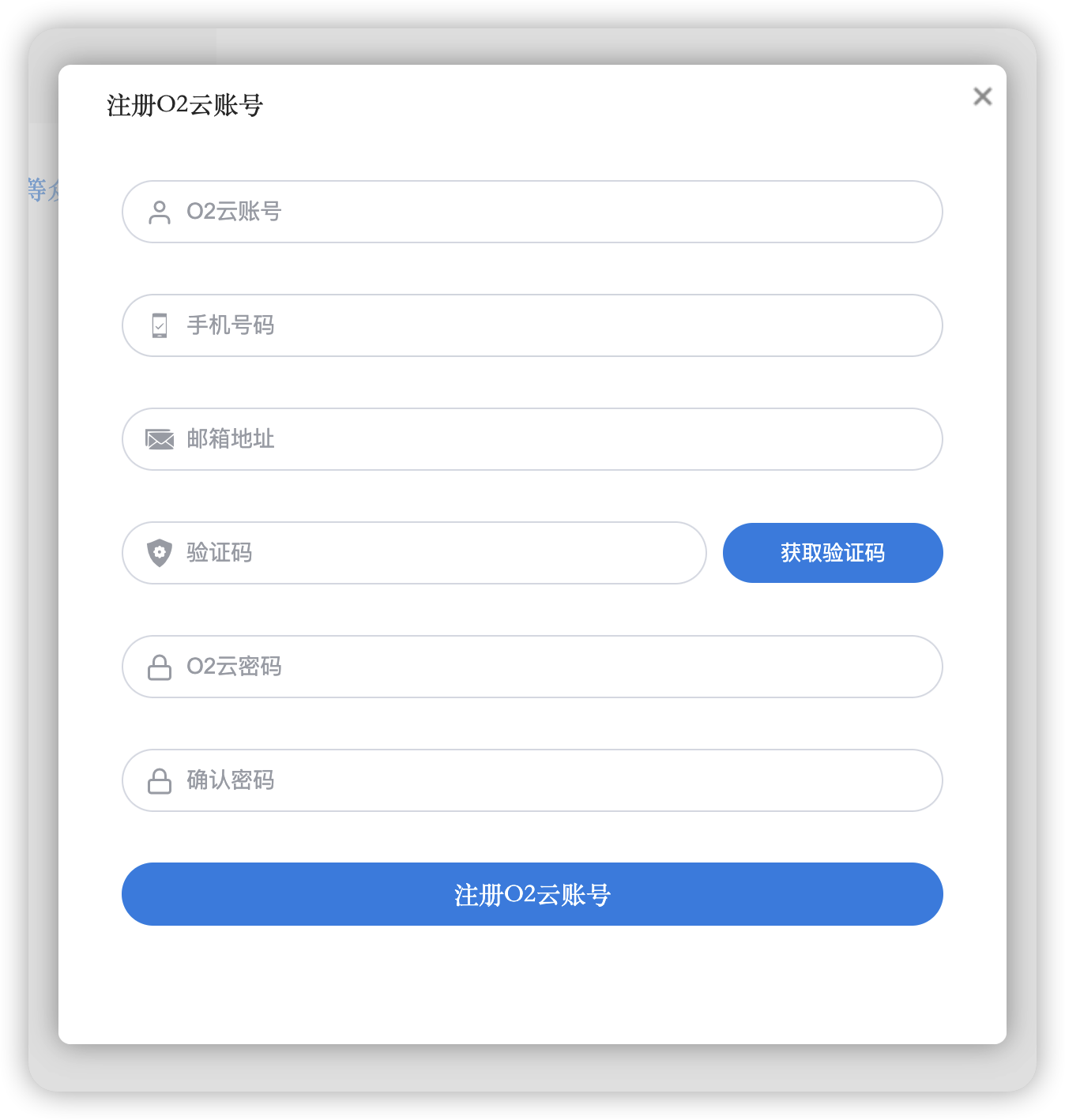
登录O2云后,您可以使用应用市场以及手机APP进行移动办公。
O2云不会从服务器采集任何业务数据。但是为了让用户能正常使用移动办公,实现对请求的正常转发和私有服务器访问绑定,O2云会采集用户的手机号码(只是手机号,不采集姓名等其他用户信息,不采集业务数据)用于服务器绑定。
二、使用移动APP连接O2OA服务器
前提条件:
如果需要使用移动APP访问自己部署的O2OA服务器需要满足以下条件:
1)服务器需要有公网地址或者可以通过域名访问到服务器
2)可以从公网访问到服务器的WEB服务器、中心服务器、应用服务器端口,默认为(80, 20030, 20020)或者使用nginx等代理进行端口转发。
1、O2OA相关配置修改
进入控制面板 - 系统设置 - 移动办公配置 选择卡界面,如下图所示:
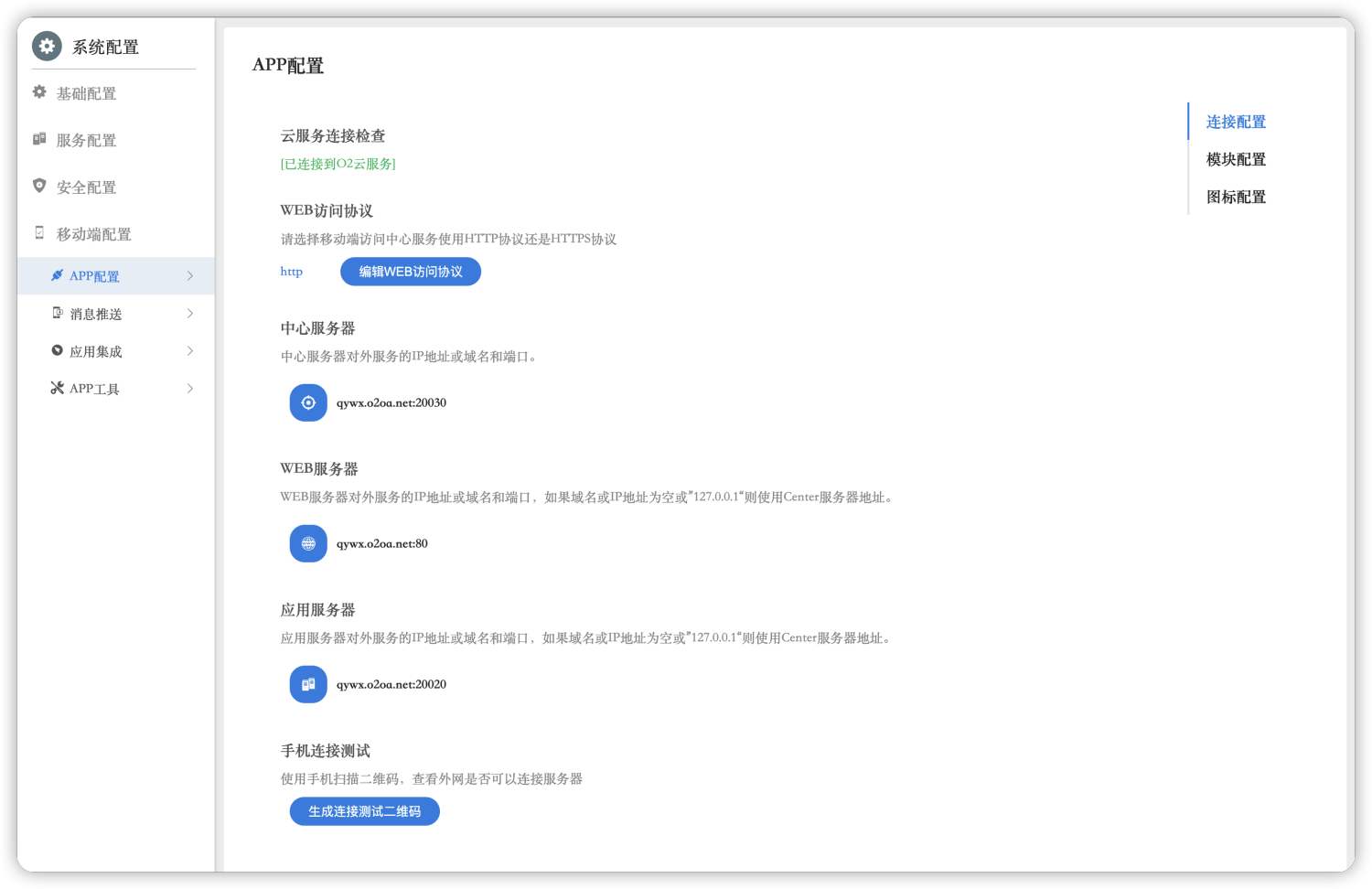
在此界面中,将中心服务器(20030)、WEB服务器(80)、以及应用服务器(20020)主机(注:不要协议名称http://或者https://)和端口设置 为部署好的O2OA服务器主机和端口,请注意,此处的主机和端口应该设置为可以公网访问得到的主机IP(域名)和向公网开放的指定服务器端口。
此处设置请不要设置为内网地址,如:192.168.xx.xx,除非您修改APP源码重新编译APP后,在内网WIFI网络下才能使用APP办公。 可以使用PC在公网访问服务器进行验证。
修改配置O2云后,有部分用户无法登陆PC端。
需要修改配置config下文件node_127.0.0.1.json,如果config下没文件,可以从configSample复制到config中。
请检查一下node_127.0.0.1.json 中httpProtocol,proxyHost,proxyPort是否配置,以及是否配置正确,修改配置后需要重启服务器。
设置完成后,请重启服务器。
2、APP下载
使用浏览器打开O2OA办公平台,在登录区域中,点击右上角的扫码登录二维码,如下图所示:
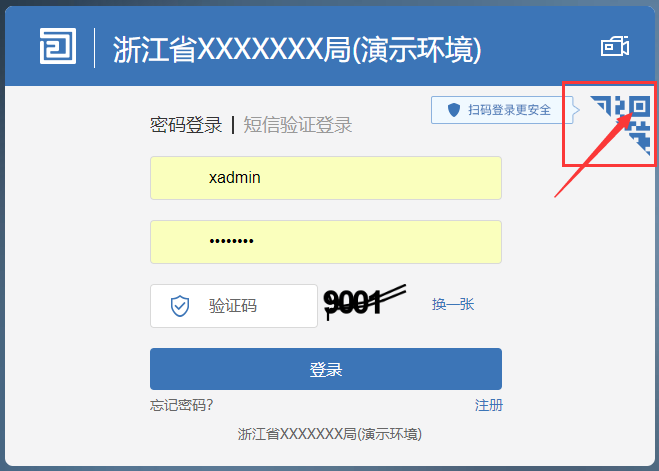
使用手机扫码功能或者微信软件扫描二维码,即可进行APP下载,如下图所示:

请注意,手机扫码后,需要使用浏览器打开链接才能正常进行APP下载,如下图所示:
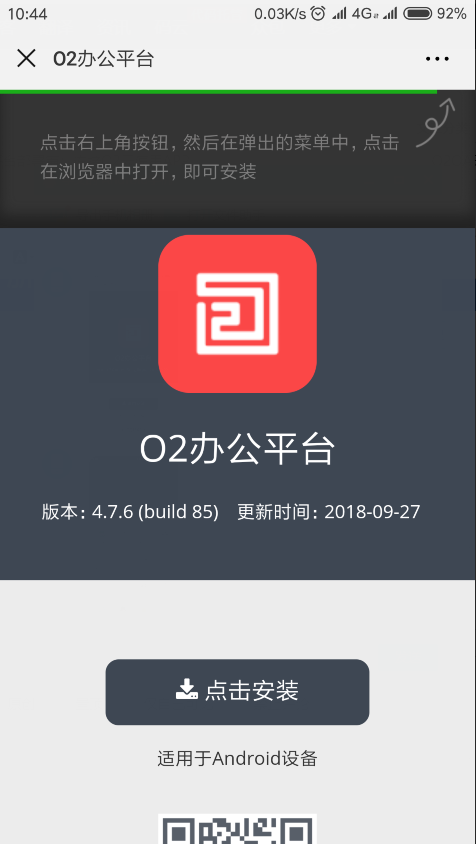
需要使用浏览器进行下载:
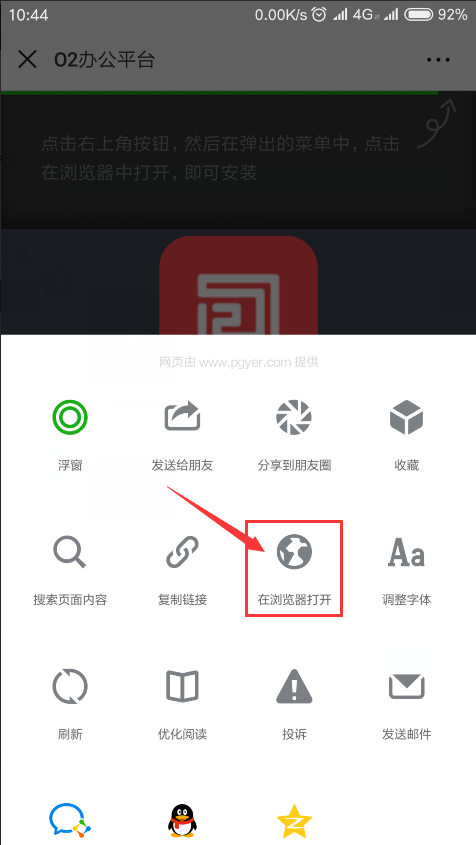
在浏览器中打开链接后,点击[点击安装]即可下载APP软件,按手机指定提示进行APP安装即可。
3、APP服务器绑定和登录
第一次打开APP,需要进行手机与服务器绑定,如下图所示界面:
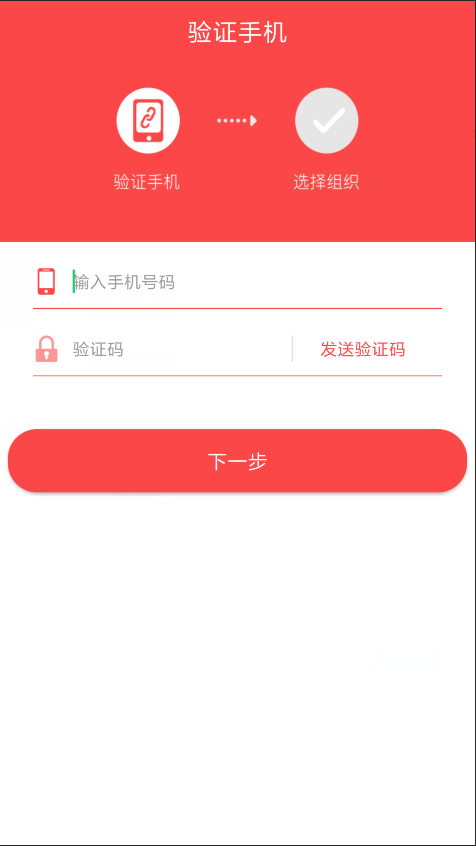
在此界面中填写正确的手机号码,并且获取验证码,填写验证码。
手机号码必须已经在O2OA中已经存在,即已经在组织架构中添加过手机号为该号码的O2OA用户
填写完毕后,点击下一步,移动办公正式开启!
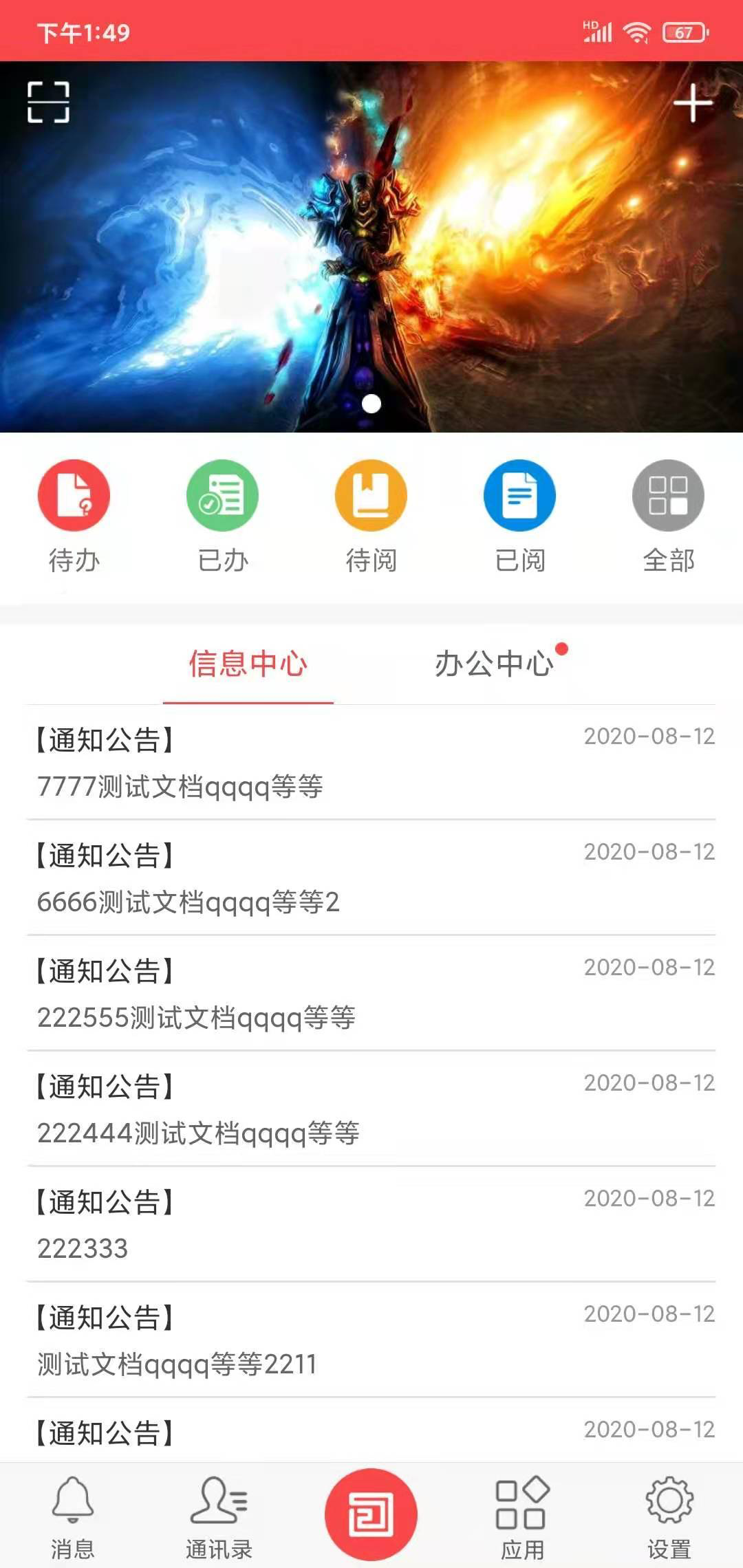
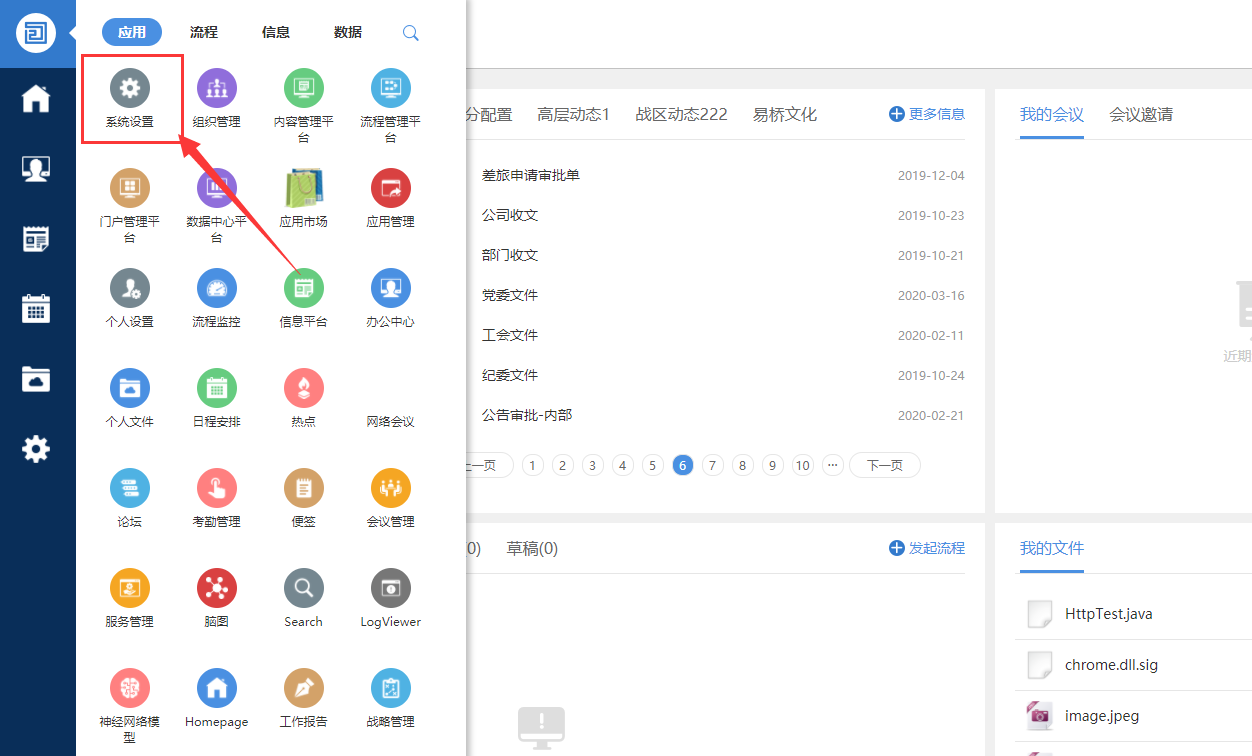
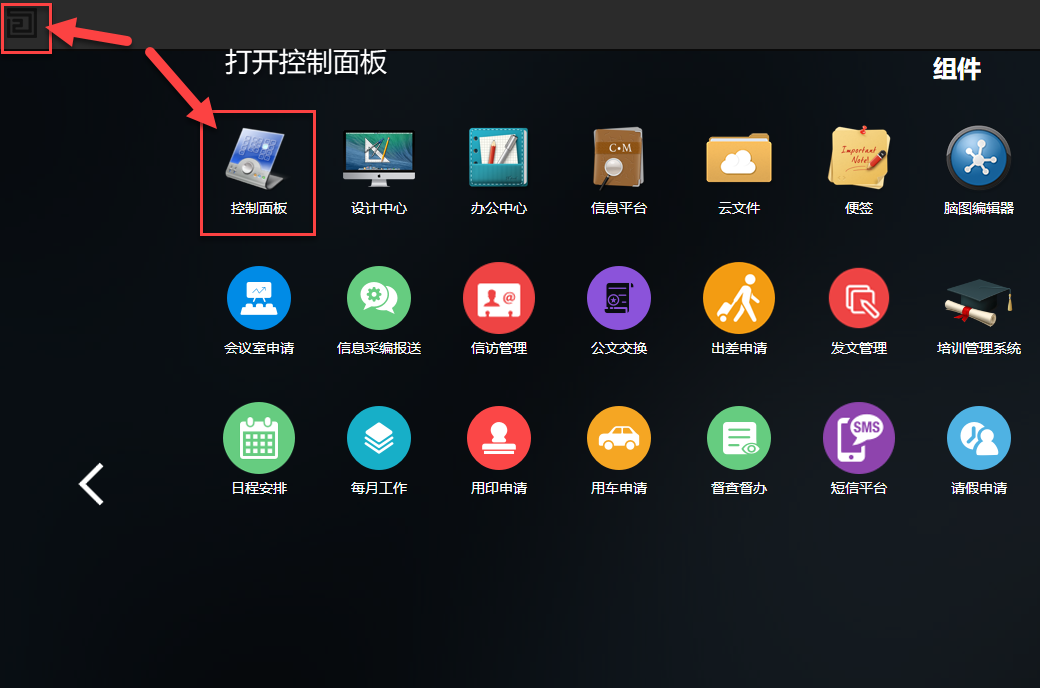


 浙公网安备 33010602009829号
浙公网安备 33010602009829号